Convierta MPG / MPEG a MP4 con alta velocidad y alta calidad de imagen / sonido de salida.
- Convertir AVCHD a MP4
- Convertir MP4 a WAV
- Convertir MP4 a WebM
- Convertir MPG a MP4
- Convertir SWF a MP4
- Convertir MP4 a OGG
- Convertir VOB a MP4
- Convertir M3U8 a MP4
- Convertir MP4 a MPEG
- Incrustar subtítulos en MP4
- Divisores MP4
- Eliminar audio de MP4
- Convierte videos 3GP a MP4
- Editar archivos MP4
- Convierte AVI a MP4
- Convierte MOD a MP4
- Convertir MP4 a MKV
- Convertir WMA a MP4
- Convierte MP4 a WMV
Guía detallada de los mejores programas de edición de vídeo de Apple
 Publicado por Lisa ou / 04 de febrero de 2024 09:00
Publicado por Lisa ou / 04 de febrero de 2024 09:00 ¿Está buscando un software de edición de video eficaz en dispositivos Apple? Si es así, has puesto un pie en el artículo correcto. Hay varias razones por las que la gente edita vídeos. Quizás te asignaron la tarea de crear un cortometraje para un proyecto o trabajo escolar. También es posible que alguien especial para ti esté celebrando un cumpleaños u otra ocasión y quieras prepararle una presentación en vídeo. O simplemente estás practicando porque te gustaría mejorar tu creatividad con respecto a la edición de videos. Como puedes ver, aprender a editar videos te permite realizar varias tareas.
De todos modos, probablemente quieras que tus ediciones de vídeo sean de alta calidad, así que ¿por qué no utilizar el mejor software de edición? Esta publicación revelará los principales programas de edición mientras navega por las siguientes partes. Se presentarán las técnicas de edición de video líderes e integradas para computadoras con información y pautas útiles. Además, también incluimos las mejores aplicaciones de edición para iPhone y otros dispositivos iOS. De esta manera, ya no tendrá que perder tiempo buscando aplicaciones, ya que aquí ya se proporcionan las herramientas de edición de video para sus dispositivos Apple.
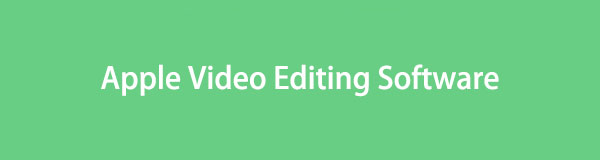

Lista de Guías
Video Converter Ultimate es el mejor software de conversión de video y audio que puede convertir MPG / MPEG a MP4 con alta velocidad y alta calidad de imagen / sonido.
- Convierta cualquier video / audio como MPG, MP4, MOV, AVI, FLV, MP3, etc.
- Admite conversión de video 1080p / 720p HD y 4K UHD.
- Potentes funciones de edición como Recortar, Recortar, Rotar, Efectos, Mejorar, 3D y más.
Parte 1. El mejor software de edición de vídeo de Apple para computadora
Los programas a continuación se encuentran entre los programas de edición más mencionados cuando se habla de software de edición para una computadora Apple. Además de ser accesibles, también se sabe que son ventajosos por varias razones que descubrirás más adelante. Por lo tanto, siéntete libre de verlos ahora.
Arriba 1. iMovie en Mac
Si posee un dispositivo Apple, como un iMac, MacBook, iPhone, iPad, etc., probablemente haya oído hablar o visto la aplicación iMovie. Esto se debe a que está fabricado por Apple y está integrado en dispositivos macOS e iOS, lo que lo hace muy accesible para los usuarios. También merece el primer puesto ya que no necesita instalación y ofrece funciones de edición útiles. Por ejemplo, puede explorar temas y plantillas, efectos y transiciones, y más. Mientras tanto, no espere encontrar muchas complicaciones, ya que es fácil de usar.
Preste atención al proceso adecuado a continuación para utilizar el software de edición de vídeo gratuito de Apple, iMovie:
Paso 1Localiza e inicia el programa iMovie en tu Mac. Cuando se muestre su interfaz, presione el símbolo más grande y elija Película. Luego, abra la carpeta donde están almacenados sus videos, luego arrastre el que desea editar a su interfaz superior izquierda.
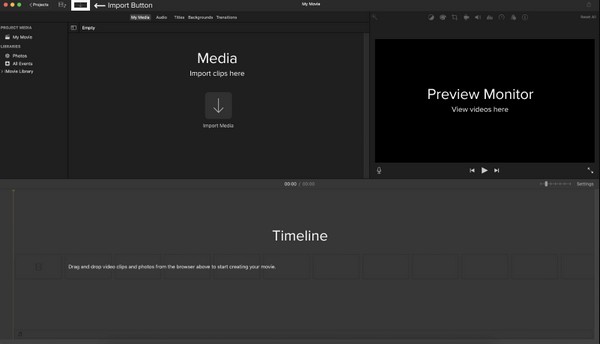
Paso 2A continuación, arrastre el vídeo importado a la línea de tiempo en la parte inferior para que se presente su vista previa a la derecha. Cuando esté listo, vea los íconos de edición en la sección superior de la vista previa y use las funciones que desea aplicar para mejorar su video.
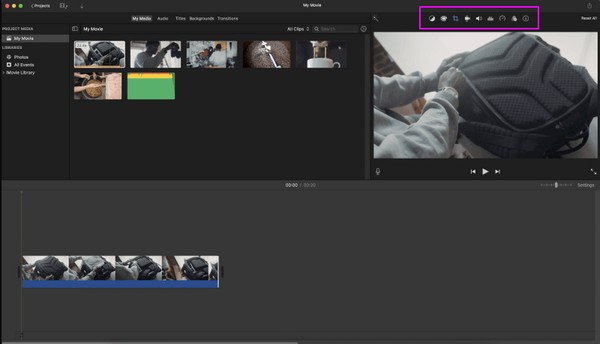
Además, también puedes tener su versión iOS en iPhone o iPad para editar vídeo en consecuencia.
Arriba 2. Mac FoneLab Video Converter Ultimate
Por otro lado, la Mac FoneLab Video Converter Último El programa es el editor de vídeo líder en cuanto a herramientas de terceros. Puede que solo lo veas como un convertidor en el exterior, pero es más que eso una vez que exploras el interior. Por ejemplo, puede descubrir innumerables funciones de edición en su sección Caja de herramientas, como la potenciador de video, recortadora, fusionadora, recortadora, inversora, controlador de velocidad, rotadora y más. Después de todo, cada uno de ellos es fácil de maniobrar.
Si lo notas, FoneLab Video Converter Ultimate no es solo un editor de video en una computadora. Es un conversor conocido con varios formatos de vídeo, audio e imagen compatibles. Sus archivos multimedia se pueden importar en un segundo, lo que le permite explorar y aplicar las funciones elegidas al video, foto o audio importado. Otras características incluyen un vídeo y compresor de sonido, etc.
Video Converter Ultimate es el mejor software de conversión de video y audio que puede convertir MPG / MPEG a MP4 con alta velocidad y alta calidad de imagen / sonido.
- Convierta cualquier video / audio como MPG, MP4, MOV, AVI, FLV, MP3, etc.
- Admite conversión de video 1080p / 720p HD y 4K UHD.
- Potentes funciones de edición como Recortar, Recortar, Rotar, Efectos, Mejorar, 3D y más.
Comprenda las instrucciones manejables a continuación como patrón para usar el software de edición de video de Apple. Mac FoneLab Video Converter Último:
Paso 1Obtenga el archivo FoneLab Video Converter Ultimate navegando por su página principal y marcando Descargar gratis. Una vez guardado, acceda a él en la sección Descargas y luego arrástrelo a la carpeta Aplicaciones. Luego, abre el editor en tu escritorio.
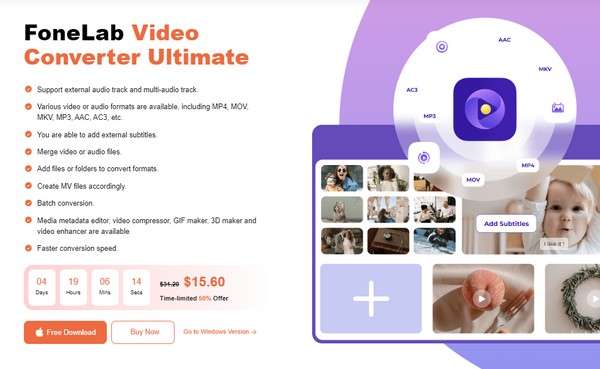
Paso 2Navegue directamente al Herramientas sección para ver las funciones de edición una vez que se materialice la interfaz del editor. A continuación, haga clic en la casilla de la función que desea utilizar y cuando Símbolo más Aparece, selecciónelo para importar su video a la interfaz de la herramienta.
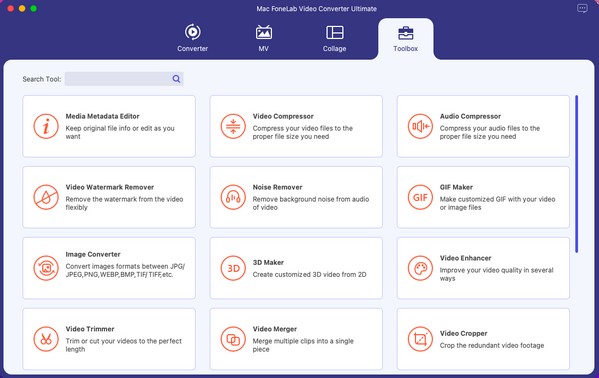
Paso 3Supongamos que ha elegido el Video Cropper característica. Arrastre los bordes del recortador hasta seleccionar el área que desea conservar. Puede ajustar las opciones, incluida la Relación de aspecto en la sección inferior. Cuando esté satisfecho, marque Exportar en la parte inferior derecha para guardar el vídeo.
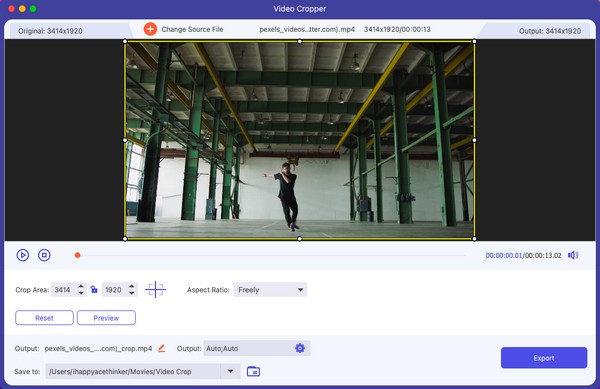
Video Converter Ultimate es el mejor software de conversión de video y audio que puede convertir MPG / MPEG a MP4 con alta velocidad y alta calidad de imagen / sonido.
- Convierta cualquier video / audio como MPG, MP4, MOV, AVI, FLV, MP3, etc.
- Admite conversión de video 1080p / 720p HD y 4K UHD.
- Potentes funciones de edición como Recortar, Recortar, Rotar, Efectos, Mejorar, 3D y más.
Parte 2. Las mejores aplicaciones de edición de vídeo de Apple para dispositivos iOS
Después de descubrir cuál es el mejor software de edición para su computadora Apple, es posible que también desee considerar las aplicaciones para sus dispositivos iOS. Pero como ya se presentó iMovie, agregamos otras aplicaciones de edición de video a continuación para brindarle más opciones.
Arriba 1. En tiro
InShot es una aplicación de edición de video muy conocida para varios dispositivos y puedes ubicarla en la App Store. Es un gran editor, especialmente para principiantes, ya que sus funciones e interfaz son fáciles de entender. También proporciona funciones útiles que pueden mejorar tus vídeos, pero desafortunadamente tiene una marca de agua. Por lo tanto, debes actualizar a la versión pro para eliminarlo.
Actúe de acuerdo con los sencillos pasos a continuación para utilizar la mejor aplicación de edición de video de Apple, InShot:
Paso 1Instale InShot buscándolo en la App Store. Se requerirá su contraseña, Face o Touch ID para obtener la aplicación si se le solicita. Luego, administre o permita los permisos para iniciarlo en su dispositivo iOS cuando esté instalado.
Paso 2Luego, cargue su video en la interfaz de la aplicación desde la carpeta de su dispositivo. Luego, toque las funciones de edición en la pantalla inferior para mejorar sus videos. Cuando termine, presione el ícono Verificar y guarde el video recién editado en su dispositivo iOS.
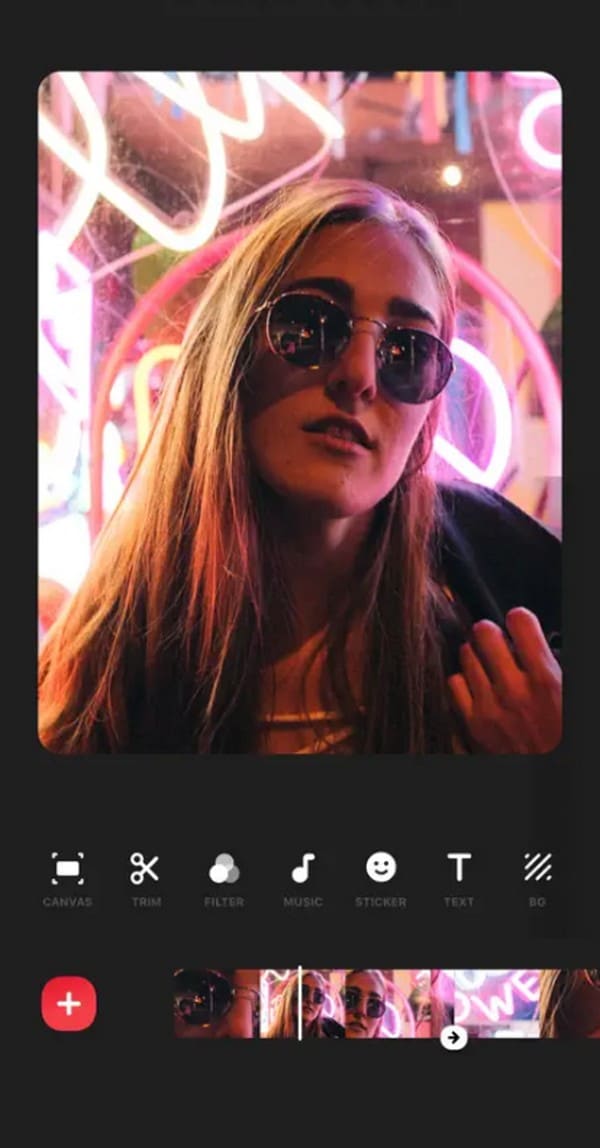
Arriba 2. Corte de gorra
Al igual que la aplicación de edición anterior, CapCut también es bastante popular y los principiantes pueden navegar fácilmente. Gracias a sus efectos de tendencia, transiciones y más, recientemente se ha convertido en uno de los editores más utilizados. Casi todas sus funciones también son gratuitas, pero por supuesto, también existen algunos inconvenientes que debes conocer. Por ejemplo, no es compatible con el modo horizontal.
Imita las sencillas pautas que aparecen a continuación para utilizar la aplicación de edición de vídeo de Apple, CapCut:
Paso 1Obtenga CapCut a través de la App Store y, al igual que el editor de video anterior, asegúrese de cumplir con los requisitos para ejecutar la aplicación correctamente en su dispositivo.
Paso 2En su interfaz inicial, toque la opción de importación para ver sus archivos y cargar el video que desea editar en la aplicación. Cuando se muestren las funciones de edición disponibles, tóquelas para mejorar su video. Por último, pulsa el Símbolo de verificación para guardarlo en su dispositivo iOS.
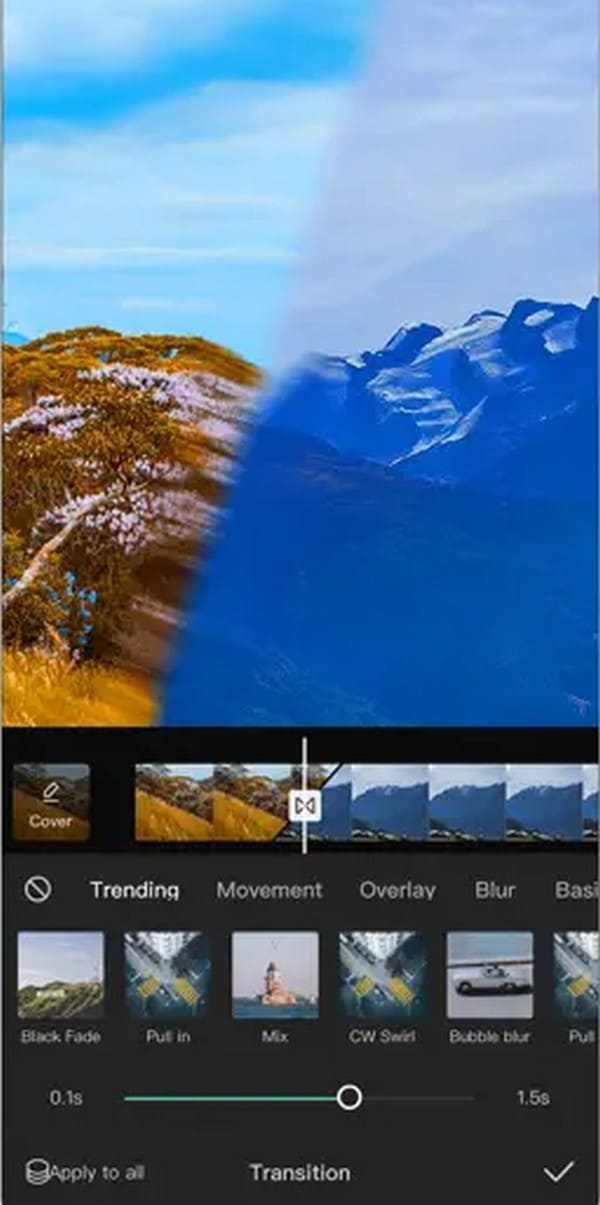
Video Converter Ultimate es el mejor software de conversión de video y audio que puede convertir MPG / MPEG a MP4 con alta velocidad y alta calidad de imagen / sonido.
- Convierta cualquier video / audio como MPG, MP4, MOV, AVI, FLV, MP3, etc.
- Admite conversión de video 1080p / 720p HD y 4K UHD.
- Potentes funciones de edición como Recortar, Recortar, Rotar, Efectos, Mejorar, 3D y más.
Parte 3. Preguntas frecuentes sobre el software de edición de vídeo de Apple
¿Puedo usar Final Cut Pro gratis en Mac?
Desafortunadamente, Final Cut Pro no es gratuito. Por lo tanto, debes pagar por su versión completa para utilizar el programa en Mac. Aunque existe una versión de prueba, solo está disponible durante 90 días y eventualmente tendrás que obtener la versión paga.
¿El programa iMovie tiene marca de agua?
No, no es así. Dado que iMovie es el programa de edición de vídeo oficial de Apple, los usuarios pueden editar vídeos sin marca de agua.
Las técnicas de edición de video para dispositivos Apple anteriores se probaron exhaustivamente antes de incluirlas aquí en este artículo. Por lo tanto, puede confiar en que su eficacia ya ha sido probada.
Video Converter Ultimate es el mejor software de conversión de video y audio que puede convertir MPG / MPEG a MP4 con alta velocidad y alta calidad de imagen / sonido.
- Convierta cualquier video / audio como MPG, MP4, MOV, AVI, FLV, MP3, etc.
- Admite conversión de video 1080p / 720p HD y 4K UHD.
- Potentes funciones de edición como Recortar, Recortar, Rotar, Efectos, Mejorar, 3D y más.
